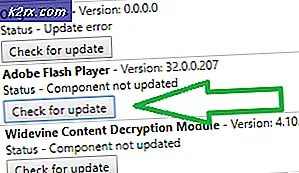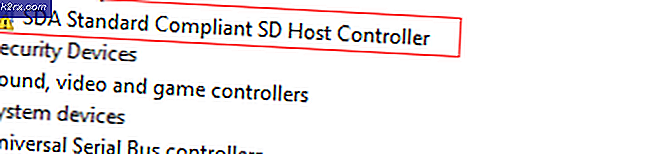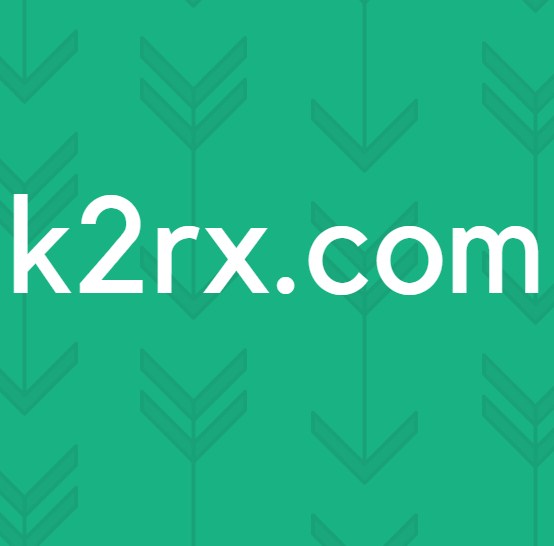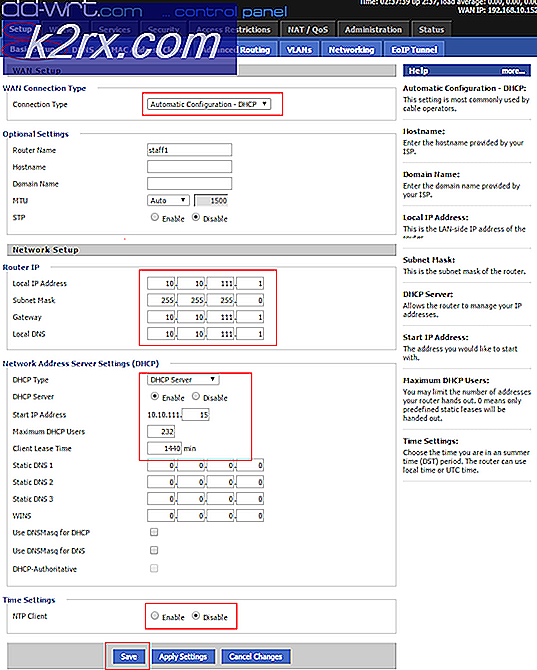Khắc phục: Mã lỗi kích hoạt Windows 7 0xc004e003
Sau khi cài đặt Windows, bạn có thể nhận được thông báo yêu cầu bạn kích hoạt các cửa sổ. Kích hoạt khác với quy trình cài đặt yêu cầu mã sản phẩm. Nó cũng khác với đăng ký sau khi cài đặt. Thay vào đó, mục tiêu kích hoạt Windows là thiết lập một liên kết giữa một bản sao Windows được cấp phép và một hệ thống máy tính cụ thể thông qua khóa sản phẩm của bạn. Một liên kết như vậy nên ngăn chặn cùng một bản sao Windows được cài đặt trên nhiều máy, như đã có thể với các phiên bản trước của Windows. Thông tin từ bộ điều hợp hiển thị video, bộ điều hợp ổ đĩa SCSI và IDE, loại bộ xử lý và số sê-ri, số sê-ri ổ cứng và bộ điều hợp mạng Địa chỉ điều khiển truy cập truyền thông được kết hợp để tạo thành một định danh duy nhất cho máy tính của bạn. Không có hai máy tính sẽ có chữ ký phần cứng giống nhau. Khi bạn cố gắng cài đặt cùng một bản sao Windows trên nhiều máy tính và sau đó thử kích hoạt trực tuyến hoặc qua điện thoại, việc kích hoạt sẽ không thành công.
Kích hoạt Windows 7
Không giống như Windows XP và Vista, sự thất bại trong việc kích hoạt Windows 7 khiến bạn bị hệ thống khó chịu, nhưng có thể sử dụng được. Nếu bạn chọn không kích hoạt Windows 7 trong khi cài đặt, bạn sẽ thấy thông báo Kích hoạt Windows Online ngay trong khay hệ thống. Nếu bạn không kích hoạt sau đó, bạn sẽ thấy và kích hoạt tin nhắn ngay mỗi ngày từ ngày 4 đến ngày 27. Bạn sẽ nhận được tin nhắn Kích hoạt ngay mỗi bốn giờ cho đến ngày 30. Sau ngày 30, bạn sẽ nhận được thông báo Kích hoạt ngay mỗi giờ, cùng với thông báo rằng phiên bản Windows của bạn không chính hãng bất cứ khi nào bạn khởi chạy Bảng điều khiển. Windows 7 cũng sẽ không thực hiện bất kỳ cập nhật hệ thống nào sau thời gian gia hạn; truy cập vào cửa hàng Windows Update trực tuyến cũng sẽ bị chặn. Cuối cùng, Windows sẽ tự động biến hình nền màn hình của bạn thành màu đen mỗi giờ mặc dù đã đặt tùy chọn. Hành vi này tiếp tục cho đến khi bạn kích hoạt thành công Windows 7.
Sự cố xảy ra khi bạn cố gắng kích hoạt Windows trực tuyến và tất cả những gì bạn nhận được là lỗi 0xC004E003. Ngay cả sau khi nhập khóa sản phẩm chính xác, lỗi vẫn tồn tại. Bây giờ chúng ta biết cách kích hoạt Windows hoạt động trên Windows 7, hãy xem tại sao lỗi này xảy ra và cách giải quyết nó.
Lý do lỗi Mã 0xC004E003
Nói một cách đơn giản, lỗi 0xC004E003 chỉ ra rằng ' Dịch vụ Cấp phép Phần mềm báo cáo rằng việc đánh giá giấy phép không thành công '. Sự cố này xảy ra nếu khoảng thời gian hiệu lực của giấy phép đã hết hạn hoặc nếu giấy phép không được ký chính xác. Cung cấp khóa sai có khả năng thông qua lỗi này. Nếu bạn đang cố gắng kích hoạt phiên bản OEM (nhà sản xuất thiết bị gốc) của Windows, khóa sản phẩm của bạn phải có hình dán bên dưới hoặc bên cạnh máy tính của bạn. Nếu bạn đang kích hoạt một phiên bản bán lẻ (mua một đĩa DVD từ cửa hàng) thì khóa sản phẩm của bạn phải nằm trong đĩa DVD của bạn hoặc bị mắc kẹt bên cạnh hoặc trên đầu đĩa DVD. Đảm bảo bạn nhập khóa sản phẩm chính xác khi kích hoạt Windows.
Lưu ý rằng các ký tự sau không thể được sử dụng - AEILNOSUZ 1 0 5 - vì vậy đừng bận tâm khi thử chúng nếu bạn không chắc chắn về các ký tự khóa sản phẩm của mình. Hãy cẩn thận khi mua Windows 7 từ các cửa hàng. Xem video này từ YouTube để biết thêm thông tin về các sản phẩm Windows 7 giả mạo.
Mẹo CHUYÊN NGHIỆP: Nếu vấn đề xảy ra với máy tính của bạn hoặc máy tính xách tay / máy tính xách tay, bạn nên thử sử dụng phần mềm Reimage Plus có thể quét các kho lưu trữ và thay thế các tệp bị hỏng và bị thiếu. Điều này làm việc trong hầu hết các trường hợp, nơi vấn đề được bắt nguồn do một tham nhũng hệ thống. Bạn có thể tải xuống Reimage Plus bằng cách nhấp vào đâyNếu bạn là Windows bạn đã cài đặt từ nguồn chính hãng và khóa sản phẩm của bạn là chính xác, dưới đây là cách kích hoạt Windows 7.
Phương pháp 1: Kích hoạt Windows qua điện thoại
Windows sẽ sử dụng dữ liệu được gửi qua điện thoại để phát hiện khóa sản phẩm của máy tính và gửi cho bạn mã kích hoạt qua điện thoại.
- Nhấn phím Windows + R để mở chạy
- Nhập ' SLUI 4' và nhấn enter để mở hộp thoại Kích hoạt Windows
- Chọn quốc gia của bạn từ trình đơn thả xuống và nhấp vào Tiếp theo.
- Ở đây bạn sẽ nhận được để xem một số số điện thoại miễn phí mà bạn có thể gọi.
- Thực hiện theo quy trình tự động. Bạn có thể may mắn và nói chuyện với một người thực sự. Bạn sẽ cần phải cung cấp cho các số được đề cập đến người khác, những người sẽ lần lượt cung cấp cho bạn một ID xác nhận, mà bạn sẽ cần phải nhập. Sau khi hoàn tất, nhấp vào Kích hoạt.
Cách 2: Thay đổi khóa sản phẩm
Có thể bản sao Windows của bạn đang dính vào khóa sản phẩm sai. Bạn sẽ cần phải thay đổi thành khóa chính xác. Khóa sản phẩm trên hình dán phải có 25 ký tự ở định dạng sau: xxxxx-xxxxx-xxxxx-xxxxx-xxxxx
- Nhấn phím Windows + R để mở chạy
- Nhập ' SLUI 3 ' và nhấn Enter để mở hộp thoại Kích hoạt Windows (Đây là phím tắt để thay đổi khóa sản phẩm của bạn)
- Nhập khóa sản phẩm và nhấp vào Kích hoạt . Bạn sẽ được yêu cầu kết nối với Internet.
Phương pháp 3: Windows sau sẽ kích hoạt
Windows sẽ xóa tất cả các khóa bị khóa và bị hỏng. Nếu quá trình bị kẹt giữa chừng, việc trang bị sẽ giải quyết vấn đề và cho phép bạn kích hoạt Windows.
- Nhấp vào Bắt đầu và nhập: CMD
- Nhấp chuột phải vào CMD trong kết quả tìm kiếm và sau đó nhấp vào ' Chạy với tư cách quản trị viên'
- Tại dấu nhắc lệnh, gõ regedit và nhấn enter để mở sổ đăng ký hệ thống.
- Đi đến:
HKEY_LOCAL_MACHINE / Phần mềm / Microsoft / Windows / CurrentVersion / setup / OOBE / mediabootinstall - Nhấp đúp vào giá trị Thay đổi thành 0 (nếu khóa không tồn tại, hãy tạo nó từ menu chỉnh sửa)
- Quay lại Command Prompt, gõ như sau: slmgr / rearm
- Khởi động lại PC
- Sử dụng liên kết kích hoạt cửa sổ để nhập lại khóa sản phẩm. Hoặc nhấn phím Windows + R để mở chạy, gõ 'SLUI 1' và kích hoạt PC của bạn.
- Bạn cũng có thể sử dụng phương pháp 1 và phương pháp 2 ở trên để nhập lại khóa sản phẩm sau khi tạo.
Mẹo CHUYÊN NGHIỆP: Nếu vấn đề xảy ra với máy tính của bạn hoặc máy tính xách tay / máy tính xách tay, bạn nên thử sử dụng phần mềm Reimage Plus có thể quét các kho lưu trữ và thay thế các tệp bị hỏng và bị thiếu. Điều này làm việc trong hầu hết các trường hợp, nơi vấn đề được bắt nguồn do một tham nhũng hệ thống. Bạn có thể tải xuống Reimage Plus bằng cách nhấp vào đây